
విషయము
- దశల్లో
- విధానం 1 గూగుల్ డ్రైవ్ ఫైల్ కన్వర్టర్ని ఉపయోగించండి
- విధానం 2 PDF ఎడిటింగ్ అప్లికేషన్ ఉపయోగించి
మీరు సవరించదలిచిన ఇతో పిడిఎఫ్ పత్రం ఉందా? మీరు ఫైల్ను మీరే సవరించలేనప్పటికీ, మీరు పిడిఎఫ్ ఫైల్ నుండి ఇని సంగ్రహించడానికి గూగుల్ డ్రైవ్ను ఉపయోగించవచ్చు మరియు దానిని మీకు కావలసిన విధంగా సవరించవచ్చు మరియు ఫార్మాట్ చేయగల సాధారణ పత్రంలో ఉంచవచ్చు. మీరు Google డ్రైవ్ కోసం అనువర్తనాలను కూడా ఉపయోగించవచ్చు, ఇవి ఇ, డ్రాయింగ్లు మరియు గమనికలను PDF లకు జోడించడానికి మిమ్మల్ని అనుమతిస్తాయి.
దశల్లో
విధానం 1 గూగుల్ డ్రైవ్ ఫైల్ కన్వర్టర్ని ఉపయోగించండి
-
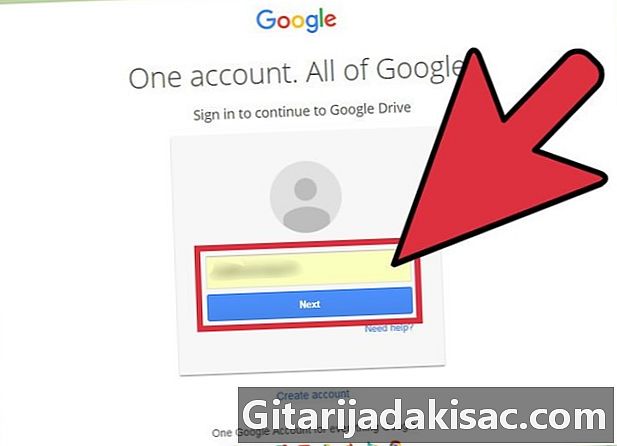
Google డ్రైవ్ సైట్కు సైన్ ఇన్ చేయండి. మీరు మీ Google డిస్క్ ఖాతాకు ఫైల్లను అప్లోడ్ చేయవచ్చు (అప్లోడ్ చేయవచ్చు) మరియు వాటిని సవరించడానికి ప్రయత్నించవచ్చు. ఈ ప్రక్రియ చాలా క్లిష్టంగా ఉంటుంది మరియు చాలా PDF ఫైళ్లు సరిగ్గా మార్చబడవు. ఏదేమైనా, మీరు అసలు ఫైల్ను సవరించరు. బదులుగా, గూగుల్ డ్రైవ్ అసలు ఫైల్ నుండి ఇ సారాన్ని కలిగి ఉన్న ప్రత్యేక గూగుల్ డాక్స్ ఫైల్ను సృష్టిస్తుంది.- మీరు దీన్ని Google డ్రైవ్ సైట్ నుండి తప్పక చేయాలి. మీ స్మార్ట్ఫోన్ లేదా టాబ్లెట్లోని గూగుల్ డ్రైవ్ అనువర్తనాన్ని ఉపయోగించి ఫైల్లను మార్చడం సాధ్యం కాదు.
-
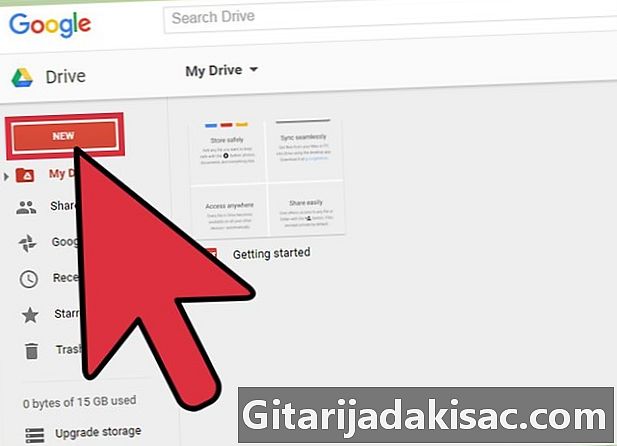
PDF ఫైల్ను Google డిస్క్లోకి అప్లోడ్ చేయండి. గూగుల్ డ్రైవ్ సైట్ ఉపయోగించి దీన్ని చేయడానికి వివిధ మార్గాలు ఉన్నాయి.- పిడిఎఫ్ ఫైళ్ళను నేరుగా గూగుల్ డ్రైవ్లోకి అప్లోడ్ చేయడానికి బ్రౌజర్ విండోలోకి క్లిక్ చేసి లాగండి.
- బటన్ పై క్లిక్ చేయండి కొత్త మరియు ఎంచుకోండి ఫైల్ను అప్లోడ్ చేయండి. మీకు కావలసిన ఫైల్ను అప్లోడ్ చేయడానికి మీరు మీ కంప్యూటర్ను బ్రౌజ్ చేయవచ్చు.
-
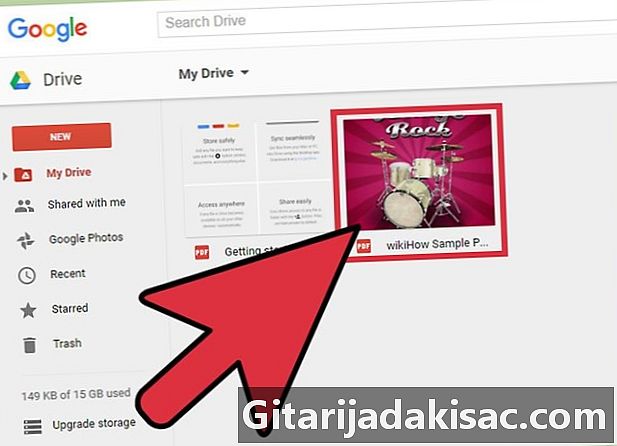
అప్లోడ్ చేసిన ఫైల్పై కుడి క్లిక్ చేయండి. ఫైల్ను అప్లోడ్ చేసిన తర్వాత, గూగుల్ డ్రైవ్ విండోలో దానిపై కుడి క్లిక్ చేయండి. -
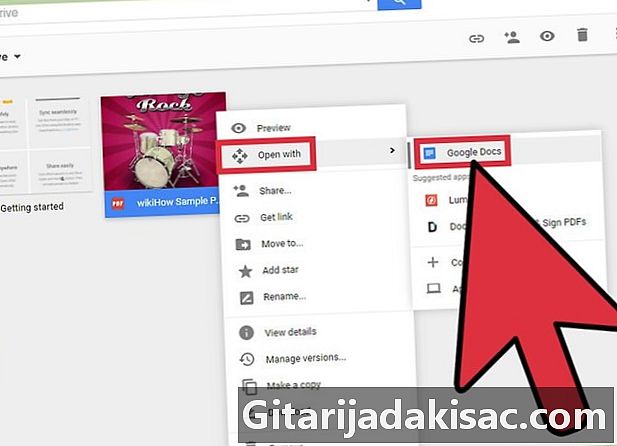
క్లిక్ చేయండి తో తెరవండి → Google డాక్స్. క్రొత్త టాబ్ తెరవబడుతుంది మరియు Google డాక్స్ ఫైల్ను ప్రాసెస్ చేయడం ప్రారంభిస్తుంది. ఈ ప్రక్రియ చాలా సమయం పడుతుంది, ప్రత్యేకించి ఇది పెద్ద ఫైల్ అయితే. -
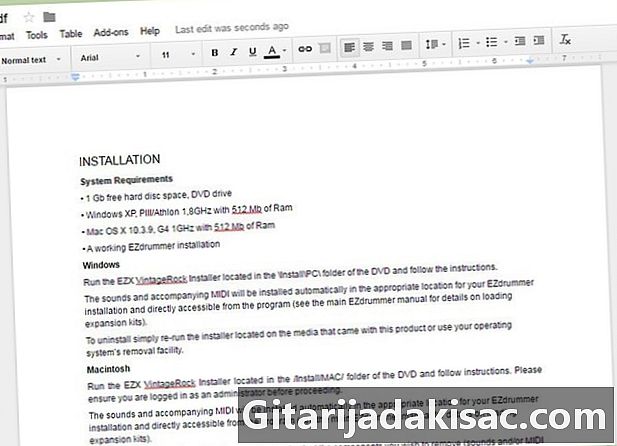
క్రొత్త Google డాక్స్ ఫైల్ను సవరించండి. పిడిఎఫ్ నుండి సేకరించిన ఇని కలిగి ఉన్న గూగుల్ డాక్స్ ఫైల్ తెరవబడుతుంది. ఇ గిలకొట్టిన అక్షరాలు మరియు లోపాలను కలిగి ఉండవచ్చు, ప్రత్యేకించి అసలు ఫైల్లో ఉపయోగించిన ఫాంట్ చదవడం కష్టంగా ఉంటే.- చాలా సందర్భాలలో, డ్రైవ్ PDF ని సవరించగలిగే ఇగా మార్చదు.
విధానం 2 PDF ఎడిటింగ్ అప్లికేషన్ ఉపయోగించి
-
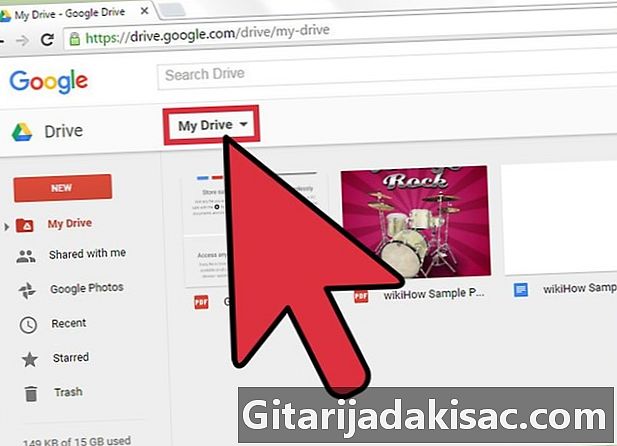
క్లిక్ చేయండి నా డ్రైవ్. ఈ ఎంపిక Google డ్రైవ్ విండో ఎగువన ఉంది. మీ PDF ఫైళ్ళకు కంటెంట్ను జోడించడానికి లేదా పేజీలను తొలగించడానికి మీరు PDF ఎడిటింగ్ అనువర్తనాన్ని ప్రయత్నించవచ్చు. మీరు ఇప్పటికే పిడిఎఫ్ ఆకృతిలో ఇని సవరించలేరు, కానీ మీరు ఇ, డ్రాయింగ్లు మరియు గమనికలను మీరే జోడించవచ్చు. -
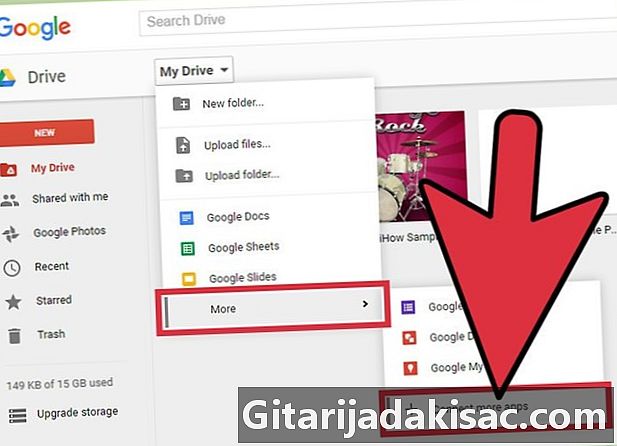
క్లిక్ చేయండి మరింత → మరిన్ని అనువర్తనాలను కనెక్ట్ చేయండి. మీరు Google డ్రైవ్ అనువర్తన దుకాణాన్ని యాక్సెస్ చేస్తారు. -
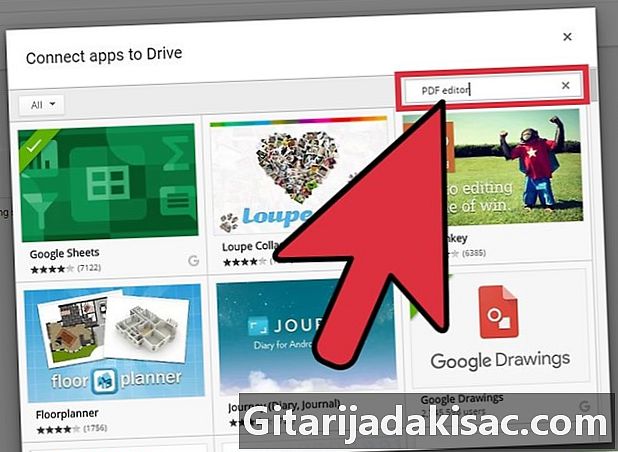
రకం PDF ఎడిటర్ శోధన ఫీల్డ్లో. మీరు PDF ఫైళ్ళను సవరించడానికి ఉపయోగించే అనువర్తనాల జాబితాను చూస్తారు. -
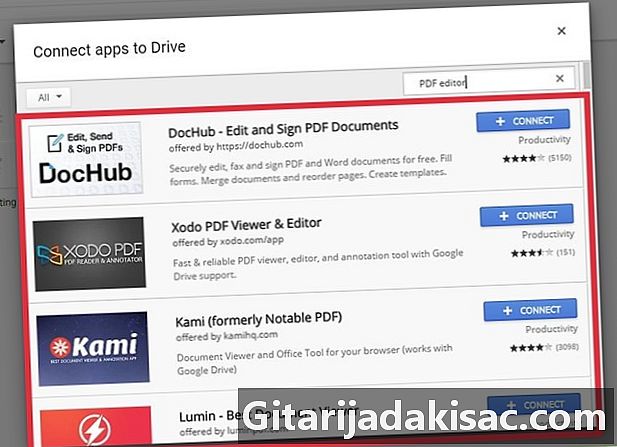
మీ అవసరాలను తీర్చగల అనువర్తనం కోసం చూడండి. పత్రాలను సవరించడంలో మీకు సహాయపడే అనువర్తనాన్ని కనుగొనడానికి ఫలితాల ద్వారా బ్రౌజ్ చేయండి. అసలు పిడిఎఫ్లోని ఇలను సవరించడానికి లేదా వస్తువులను మార్చటానికి అనువర్తనాలు ఏవీ మిమ్మల్ని అనుమతించవు, కాని అవి ఎక్కువ కంటెంట్ను జోడించడానికి మిమ్మల్ని అనుమతిస్తాయి. -
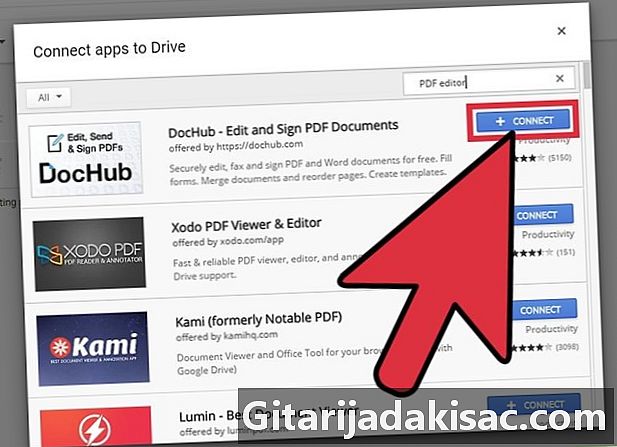
క్లిక్ చేయండి లాగాన్ అనువర్తనాన్ని వ్యవస్థాపించడానికి. క్రొత్త అనువర్తనాన్ని మీ PDF ఫైల్ల కోసం డిఫాల్ట్ అనువర్తనంగా సెట్ చేయమని మీరు ప్రాంప్ట్ చేయబడతారు, మీరు అంగీకరించవచ్చు లేదా తిరస్కరించవచ్చు. -
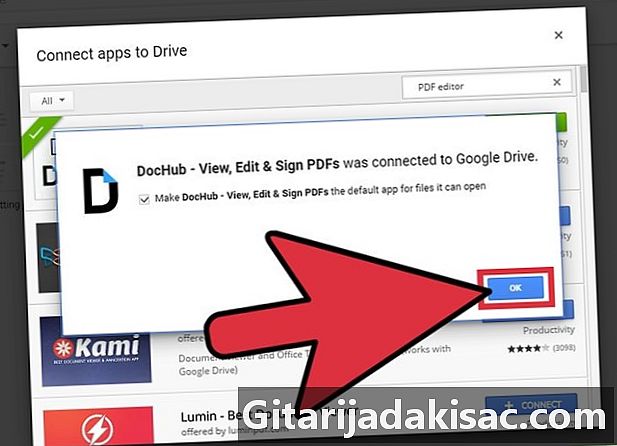
మీ కోరికను నిర్ధారించండి. మీరు అనువర్తనాన్ని మీ ఖాతాకు లింక్ చేయాలనుకుంటున్నారని నిర్ధారించండి (అభ్యర్థించినట్లయితే). కొన్ని అనువర్తనాలకు మీ Google+ ప్రొఫైల్కు ప్రాప్యత అవసరం కావచ్చు. అలా అయితే, మీరు మీ ప్రొఫైల్ను ప్రాప్యత చేయడానికి అనువర్తనాన్ని అనుమతించాలి. -
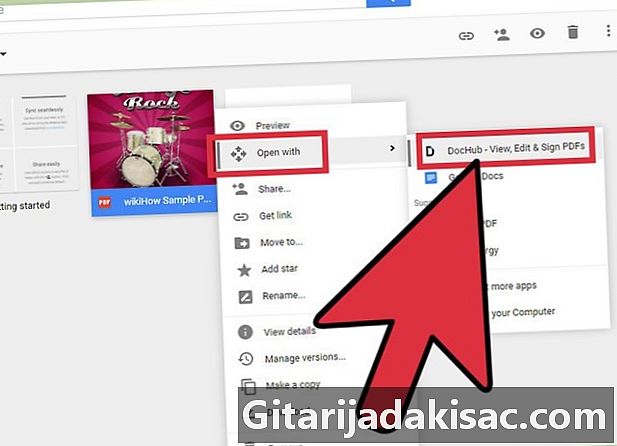
క్రొత్త అప్లికేషన్లో PDF ఫైల్ను తెరవండి. మీరు అప్లికేషన్ను డిఫాల్ట్ అప్లికేషన్గా సెట్ చేస్తే, క్రొత్త అప్లికేషన్ను ప్రారంభించడానికి గూగుల్ డ్రైవ్లోని పిడిఎఫ్ ఫైల్ను డబుల్ క్లిక్ చేయండి. లేకపోతే, PDF ఫైల్పై కుడి క్లిక్ చేసి, క్లిక్ చేయండి తో తెరవండి ఆపై క్రొత్త అనువర్తనాన్ని ఎంచుకోండి. -

మీ మార్పులు చేయండి. ఎడిటర్ ఎగువన కొత్త ఇ ఫీల్డ్లు, డ్రాయింగ్లు లేదా దిగుమతి చిత్రాలను జోడించడానికి మీరు ఎడిటింగ్ సాధనాలను కనుగొంటారు. మీరు ఇప్పటికే ఉన్న ఇని సవరించలేరు.